網友使用會聲會影進行視頻的初編之后,接下來就需要考慮如果對視頻進行一些美化。而視頻美化的時候就需要使用到視頻濾鏡這個工具。下面就一起來來學習一下視頻添加濾鏡的使用技巧!其中,會聲會影 X2 自帶了“切換濾鏡視圖”功能,該功能允許您監控視頻素材上每個濾鏡的效果,而無需撤消或重復操作。
視頻添加濾鏡的技巧:
從庫中選擇任意視頻或圖像素材,并將其拖動到時間軸上。對于本教程,我們將使用會聲會影庫中的 V01 (HM_General 04_Start.wmv) 來演示此功能。
從“庫”下拉菜單中選擇“視頻濾鏡”,然后在可用選項中選擇一個類別。因此,我們可以從多個選項中進行選擇,在本教程中,我們將選擇“全部”。這樣,庫將替換為可用的不同視頻濾鏡的略圖。
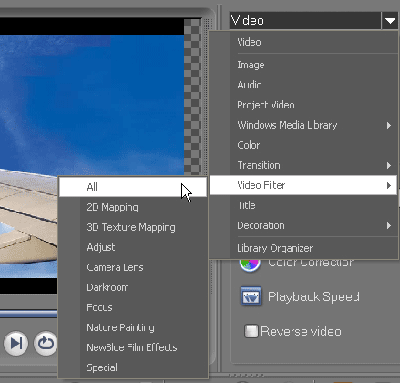
視頻添加濾鏡的技巧
要使用此功能,請確保取消選中“替換上一個濾鏡”復選框,以便可以添加任意多個視頻濾鏡。
為視頻素材應用任意多個視頻濾鏡。您可以選擇顯示或隱藏那些效果,方法是單擊每個視頻濾鏡的名稱旁邊的復選框。
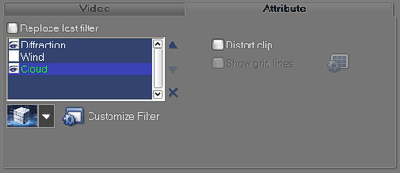
視頻添加濾鏡的技巧
瀏覽其他視頻濾鏡的不同效果,直到您滿意視頻素材的外觀為止。

視頻添加濾鏡的技巧
通過對在制作視頻項目時將使用的其他視頻素材應用更多視頻濾鏡,使您的視頻素材更加出色!
新聞熱點
疑難解答